¿Qué es la extensión de Visual Studio Code de Synapse?
La extensión de Visual Studio Code de Synapse admite una experiencia profesional para desarrolladores para explorar almacenes de lago de Microsoft Fabric y crear cuadernos de Fabric y definiciones de trabajos de Spark. Obtenga más información sobre la extensión, incluyendo cómo empezar a trabajar con los requisitos previos necesarios.
Visual Studio (VS) Code es uno de los editores de código fuente ligeros más populares, el cual se ejecuta en el escritorio y está disponible para Windows, macOS y Linux. Al instalar la extensión de VS Code de Synapse, podrá crear, ejecutar y depurar el cuaderno y la definición de trabajo de Spark localmente en VS Code. También puede publicar el código en el proceso remoto de Spark en el área de trabajo de Fabric para ejecutar o depurar. La extensión también le permitirá examinar los datos del almacén de lago en VS Code, incluyendo tablas y archivos sin procesar.
Requisitos previos
Requisitos previos para la extensión de VS Code de Synapse:
- Instale el kit de desarrollo de Java (JDK) desde el sitio web de OpenJDK8. Asegúrese de utilizar el vínculo JDK y no el JRE.
- Instale Conda.
- Instale la extensión de Jupyter para VS Code
Después de instalar el software necesario, deberá actualizar las propiedades del sistema operativo.
Windows
Agregue JAVA_HOME a las variables de entorno y apunte al directorio donde esté instalado Java 1.8. Por ejemplo, si instala JDK en esta ruta de acceso
C:\Program Files\Java\jdk-1.8, establezca el valor de la variable JAVA_HOME en esa ruta de acceso.Agregue %JAVA_HOME%/bin y la subcarpeta condabin de la instalación de Conda al directorio de la ruta de acceso del sistema. La carpeta condabin podría estar en la carpeta donde instaló y en este formato
\miniconda3\condsbin. Abra las variables de entorno y agregue %JAVA_HOME%/bin y las rutas de acceso de condabin a la variable Path.
macOS
Ejecute el archivo conda.sh en el terminal:
Abra la ventana del terminal, cambie el directorio a la carpeta donde esté instalado Conda y, a continuación, cambie al subdirectorio etc/profile.d. El subdirectorio debería contener un archivo denominado conda.sh.
Ejecute
source conda.sh.En la misma ventana de terminal, ejecute
sudo conda init.Tipo en
Java --version. La versión debería ser Java 1.8.
Instalación de la extensión y preparación del entorno
Busque Synapse VS Code en el marketplace de extensiones de VS Code e instale la extensión.
Una vez completada la instalación de la extensión, reinicie VS Code. El icono de la extensión aparecerá en la barra de actividades de VS Code.
Directorio de trabajo local
Para editar un cuaderno, es necesario tener una copia local del contenido del cuaderno. El directorio de trabajo local de la extensión actúa como carpeta raíz local para todos los cuadernos descargados, incluso aquellos cuadernos de áreas de trabajo diferentes. Al invocar el comando Synapse:Set Local Work Folder, es posible especificar una carpeta como directorio de trabajo local para la extensión.
Para validar la configuración, abra la configuración de la extensión y compruebe los detalles allí:
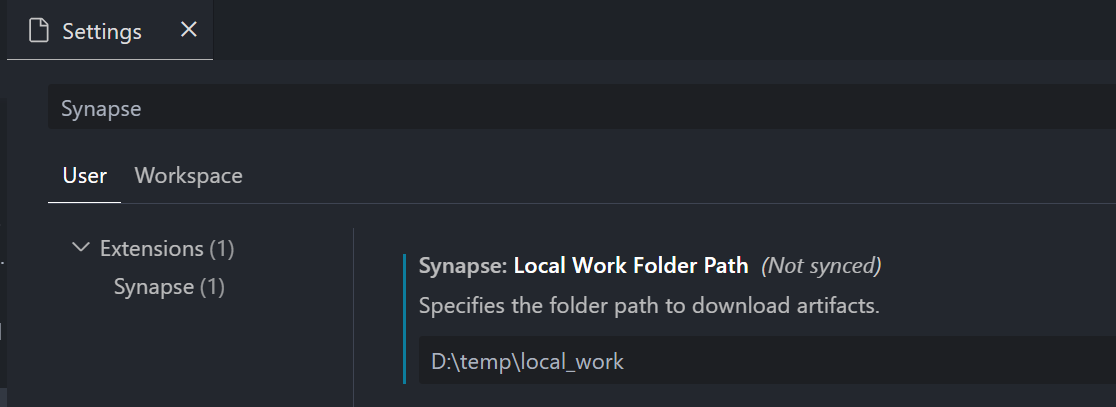
Inicie y cierre sesión en la cuenta
En la paleta de comandos de VS Code, escriba el comando
Synapse:Sign inpara iniciar sesión en la extensión. Aparece una página de inicio de sesión en el explorador independiente.Compruebe el nombre de usuario y la contraseña.
Después de iniciar sesión correctamente, el nombre de usuario se mostrará en la barra de estado de VS Code para indicar que ha iniciado sesión.

Para cerrar sesión en la extensión, ingrese el comando
Synapse: Sign off.
Elección de un área de trabajo con la que trabajar
Para seleccionar un área de trabajo de Fabric, es necesario tener un área de trabajo creada. Si no tuviera ninguna, puede crear una mediante el portal de Fabric. Para obtener más información, consulte Create a workspace (Crear un área de trabajo).
Una vez que tenga un área de trabajo, selecciónela seleccionando la opción Seleccionar área de trabajo . Aparecerá una lista de todas las áreas de trabajo a las que tenga acceso. Seleccione la que desee de la lista.
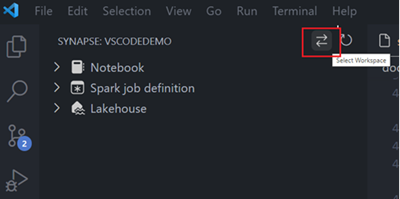
Limitaciones actuales
- La extensión en el modo de escritorio aún no admite las utilidades de Microsoft Spark
- No se admite el comando de shell si empieza con "!".
Contenido relacionado
En esta introducción, obtendrá información básica sobre cómo instalar y configurar la extensión de VS Code de Synapse. En los artículos siguientes, se explica cómo desarrollar los cuadernos y las definiciones de trabajos de Spark localmente en VS Code.
- Como introducción al concepto de cuadernos, consulte Creación y administración de cuadernos de Microsoft Fabric en Visual Studio Code.
- Para empezar a trabajar con definiciones de trabajo de Apache Spark, consulte Creación y administración de definiciones de trabajos de Apache Spark en Visual Studio Code.